win7/8/xp系统自动播放功能怎么关闭
摘要:WIN7/8系统:控制面板——自动播放——取消掉为所有媒体和设备设置自动播放winXP系统:...
WIN7/8系统:
控制面板——自动播放——取消掉为所有媒体和设备设置自动播放
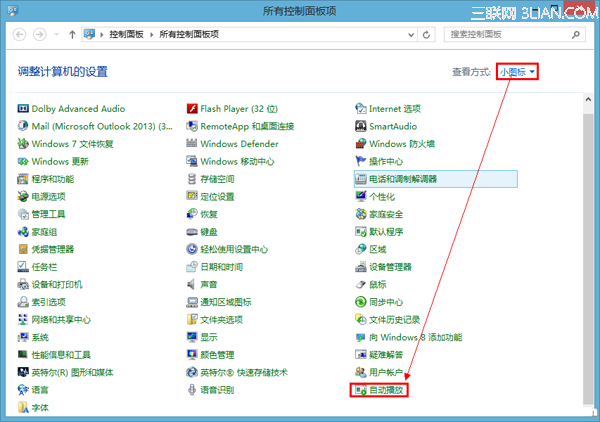
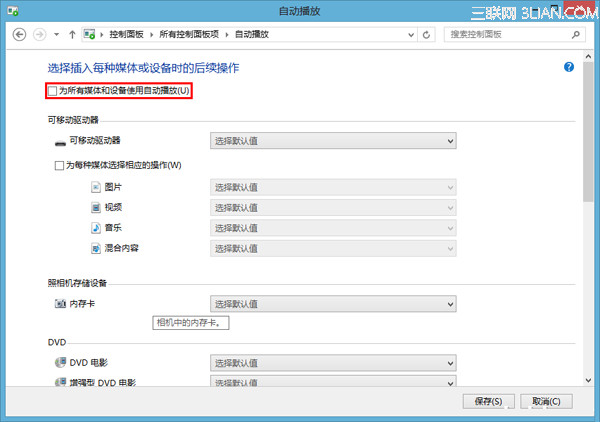
winXP系统:
开始—运行—gpedit.msc—计算机配置—管理模板—系统—关闭自动播放—已启用—所有驱动器—确定
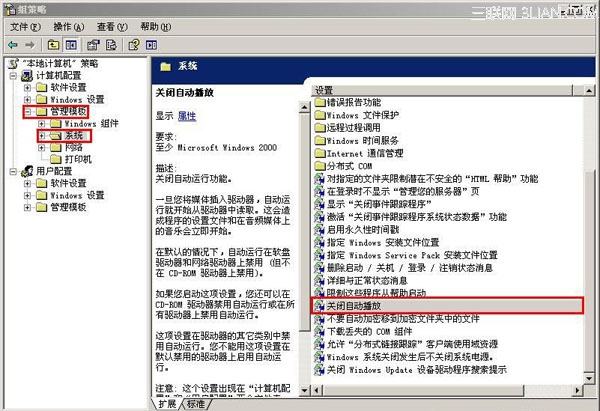
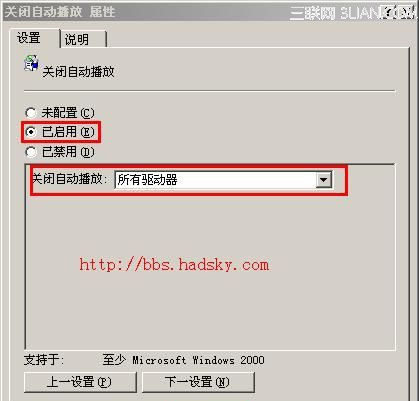
关闭自动运行功能说明:
一旦您将媒体插入驱动器,自动运行就开始从驱动器中读取。这会造成程序的设置文件和在音频媒体上的音乐会立即开始。
在默认的情况下,自动运行在软盘驱动器和网络驱动器上禁用 (但不在 CD-ROM 驱动器上禁用)。
如果您启动这项设置,您还可以在 CD-ROM 驱动器禁用自动运行或在所有驱动器上禁用自动运行。
这项设置在驱动器的其它类别中禁用自动运行。您不能用这项设置在默认禁用的驱动器上启用自动运行。
注意:这个设置出现在“计算机配置”和“用户配置”两个文件夹中。如果两个设置都配置,“计算机配置”中的设置比“用户配置”中的设置优先。
注意:此设置不阻止自动播放音乐 CD。
【win7/8/xp系统自动播放功能怎么关闭】相关文章:
上一篇:
任务管理器被禁用怎么办
下一篇:
如何手动制作免疫U盘
